Eclipse에서 Java의 기본 버전을 수정하는 방법

첫 번째 단계에서는 Eclipse를 열고 Window를 클릭한 다음 아래와 같이 팝업 상자에서 Preferences를 클릭합니다.
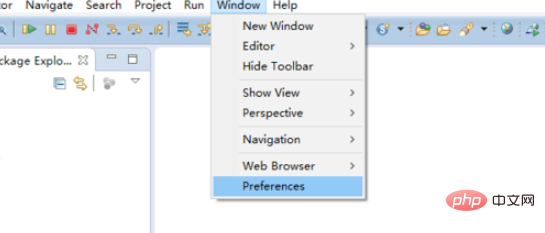
두 번째 단계에서는 왼쪽 항목 표시줄에서 Java를 클릭하고 Java를 클릭합니다. 설치된 JRE 아래에서 아래와 같이 오른쪽에 있는 추가 버튼을 클릭합니다.
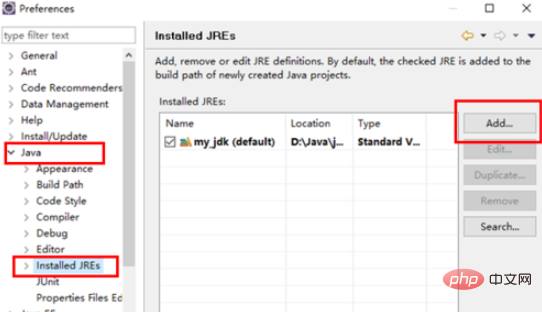
세 번째 단계로 팝업 상자에서 표준 VM을 선택한 후 아래와 같이 다음 버튼을 클릭합니다.
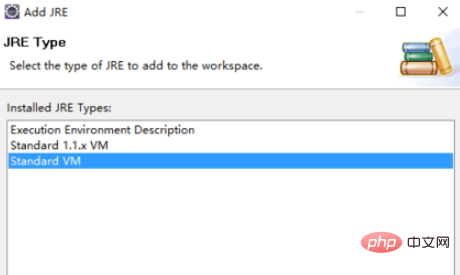
4단계, JRE 추가 팝업 상자에서 디렉터리 버튼을 클릭하여 아래 그림과 같이 로컬 jdk를 선택합니다.
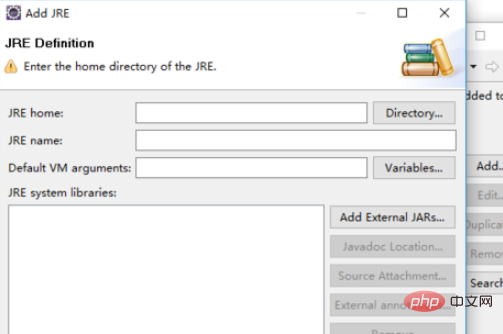
5단계, 팝업에서 로컬 jdk 설치 경로를 찾습니다. up 상자에서 jdk 폴더 수준을 선택한 다음 아래 그림과 같이 확인을 클릭합니다.
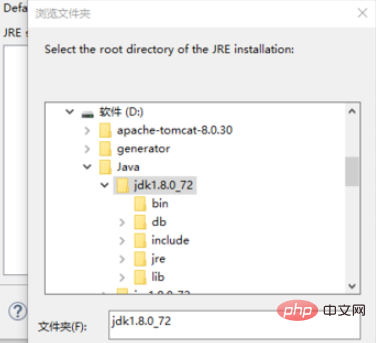
Step 6. jdk를 선택한 후 JRE 이름 열을 편집하여 이름을 사용자 정의한 다음 마침을 클릭합니다. , 아래 그림과 같이
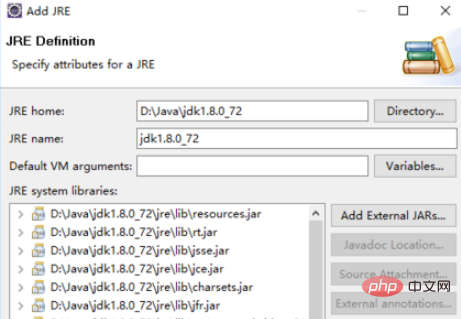
7단계, 새로 추가된 jdk를 확인한 다음 Apply를 클릭하고 마지막으로 OK를 클릭하면 전체 구성이 완료됩니다. 단순히 기본 jdk로 전환하려면 확인만 하면 됩니다. 적용을 클릭한 다음 확인을 클릭하세요
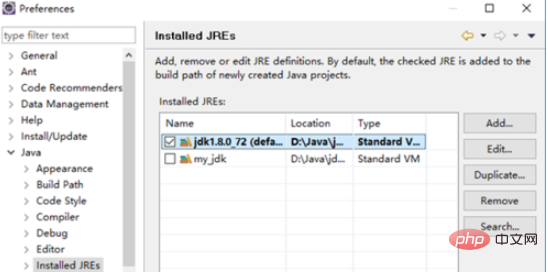
권장 튜토리얼: Java 개발 시작하기
위 내용은 Eclipse에서 Java의 기본 버전을 수정하는 방법의 상세 내용입니다. 자세한 내용은 PHP 중국어 웹사이트의 기타 관련 기사를 참조하세요!

핫 AI 도구

Undresser.AI Undress
사실적인 누드 사진을 만들기 위한 AI 기반 앱

AI Clothes Remover
사진에서 옷을 제거하는 온라인 AI 도구입니다.

Undress AI Tool
무료로 이미지를 벗다

Clothoff.io
AI 옷 제거제

AI Hentai Generator
AI Hentai를 무료로 생성하십시오.

인기 기사

뜨거운 도구

메모장++7.3.1
사용하기 쉬운 무료 코드 편집기

SublimeText3 중국어 버전
중국어 버전, 사용하기 매우 쉽습니다.

스튜디오 13.0.1 보내기
강력한 PHP 통합 개발 환경

드림위버 CS6
시각적 웹 개발 도구

SublimeText3 Mac 버전
신 수준의 코드 편집 소프트웨어(SublimeText3)

뜨거운 주제
 7411
7411
 15
15
 1358
1358
 52
52
 76
76
 11
11
 17
17
 19
19
 Java의 난수 생성기
Aug 30, 2024 pm 04:27 PM
Java의 난수 생성기
Aug 30, 2024 pm 04:27 PM
Java의 난수 생성기 안내. 여기서는 예제를 통해 Java의 함수와 예제를 통해 두 가지 다른 생성기에 대해 설명합니다.
 자바의 암스트롱 번호
Aug 30, 2024 pm 04:26 PM
자바의 암스트롱 번호
Aug 30, 2024 pm 04:26 PM
자바의 암스트롱 번호 안내 여기에서는 일부 코드와 함께 Java의 Armstrong 번호에 대한 소개를 논의합니다.
 자바의 웨카
Aug 30, 2024 pm 04:28 PM
자바의 웨카
Aug 30, 2024 pm 04:28 PM
Java의 Weka 가이드. 여기에서는 소개, weka java 사용 방법, 플랫폼 유형 및 장점을 예제와 함께 설명합니다.
 Java의 스미스 번호
Aug 30, 2024 pm 04:28 PM
Java의 스미스 번호
Aug 30, 2024 pm 04:28 PM
Java의 Smith Number 가이드. 여기서는 정의, Java에서 스미스 번호를 확인하는 방법에 대해 논의합니다. 코드 구현의 예.
 Java Spring 인터뷰 질문
Aug 30, 2024 pm 04:29 PM
Java Spring 인터뷰 질문
Aug 30, 2024 pm 04:29 PM
이 기사에서는 가장 많이 묻는 Java Spring 면접 질문과 자세한 답변을 보관했습니다. 그래야 면접에 합격할 수 있습니다.
 Java 8 Stream foreach에서 나누거나 돌아 오시겠습니까?
Feb 07, 2025 pm 12:09 PM
Java 8 Stream foreach에서 나누거나 돌아 오시겠습니까?
Feb 07, 2025 pm 12:09 PM
Java 8은 스트림 API를 소개하여 데이터 컬렉션을 처리하는 강력하고 표현적인 방법을 제공합니다. 그러나 스트림을 사용할 때 일반적인 질문은 다음과 같은 것입니다. 기존 루프는 조기 중단 또는 반환을 허용하지만 스트림의 Foreach 메소드는이 방법을 직접 지원하지 않습니다. 이 기사는 이유를 설명하고 스트림 처리 시스템에서 조기 종료를 구현하기위한 대체 방법을 탐색합니다. 추가 읽기 : Java Stream API 개선 스트림 foreach를 이해하십시오 Foreach 메소드는 스트림의 각 요소에서 하나의 작업을 수행하는 터미널 작동입니다. 디자인 의도입니다






